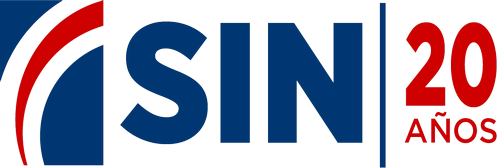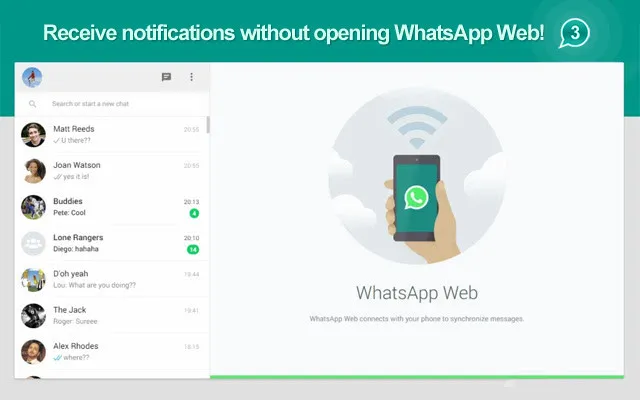Cómo evitar aparecer "en línea" mientras se usa WhatsApp Web en la PC
Existe una extensión en Google Chrome que permite esconder esta notificación de la vista de todos sus contactos.
4 minutos de lectura
Actualizado: 24 de Julio, 2025, 07:18 AM
Publicado: 24 de Agosto, 2021, 08:32 PM
Existe una extensión en Google Chrome que permite esconder esta notificación de la vista de todos sus contactos.
Escuchar el artículo
Compartir:
REDACCIÓN.- El internet es una de las herramientas más importantes desarrolladas por el hombre en los últimos 50 años, alcanzando una popularidad sin precedentes en la historia de la humanidad. El simple hecho de tener acceso total a la información, en cualquier momento y lugar, además de estar en contacto con cualquier persona, ha hecho que esta tecnología sea vista como un servicio que puede (y lo hace) controlar los hilos de la sociedad.
Así por ejemplo, la existencia de las redes sociales y de los smartphones ha hecho que las personas se mantengan casi en constante conexión a la web, especialmente en aplicaciones de mensajería como WhatsApp o Facebook Messenger. Este tipo de apps permiten, con ayuda de internet, llevar una vida lejos de lo físico con la virtualidad y lo digital como medio para desarrollar las tareas cotidianas más importantes.
La educación y el trabajo se pueden desarrollar perfectamente con ayuda de estas apps, que mantienen en constante comunicación a las personas, aunque muchas veces ellas no quieran ser parte de ese mundo.
Hay ocasiones en que un usuario dice “no más” al exceso de información de las redes sociales, y en el caso de WhatsApp, a algunas funciones como el doble check o las actualizaciones de “última hora” o “En Línea”, que hacen sentir obligadas a las personas a responder de forma inmediata a una conversación en la que no quieren participar o simplemente no genera interés en ellas.
Para esto, en la versión móvil existe una opción que permite eliminar el “chulo azul” que representa la confirmación de lectura, además de una opción que suspende la presentación del “última vez” en la parte superior del chat.
Sin embargo, ¿qué hay de la versión web? ¿Existe alguna forma de evitar que las personas sepan que se encuentra en línea cuando abra sesión desde un computador? Sí, la hay, al menos cuando se usa Google Chrome como navegador predeterminado.¿Cómo eliminar el “en línea” en WhatsApp Web?
Antes de empezar, Infobae le recuerda que para poder gozar de este beneficio es necesario instalar una extensión en Chrome, con el fin de configurar WhatsApp Web a su gusto. Pero descuide, la extensión aquí recomendada es 100 % segura y solo tiene como objetivo deshabilitar la función de “en línea” en su navegador.
Ya sabiendo esto, solo hay que seguir estos sencillos pasos:
1. Ya que se necesita estar todo el tiempo en Chrome, lo recomendado es designar este servicio de Google como el navegador principal en su computador.
2. Ahora vaya a la página de Extensiones en Chrome (se puede localizar en la parte superior derecha de la pantalla representada por un icono en forma de pieza de rompecabezas).
3. En la nueva pantalla, dé clic en las tres líneas horizontales que aparecen en la parte superior izquierda para abrir el menú, y en la parte de abajo seleccione la opción “Abrir Chrome Web Store”.
4. Dentro de la Tienda de Google Chrome, solo es necesario buscar e instalar la extensión WAIncognito.
5. Ahora inicie sesión en WhatsApp Web, tal como lo haría normalmente. (Abra la página oficial de WhatsApp Web y escanee con su celular el código QR que aparece en la pantalla de su PC).
6. Al iniciar sesión, le aparecerá de forma automática una nueva función que le permitirá usar el servicio de WhatsApp en un modo incógnito.
7. Active este modo y disfrute de la plataforma sin el peso de que sus contactos sepan que se encuentra “en línea”.
Así de fácil podrá configurar su sesión en WhatsApp Web y pasar desapercibido mientras usa este servicio de mensajería en su computador.
Agencia: Infobae
LO MÁS LEÍDO
LO MÁS VISTO
TE PUEDE INTERERSAR